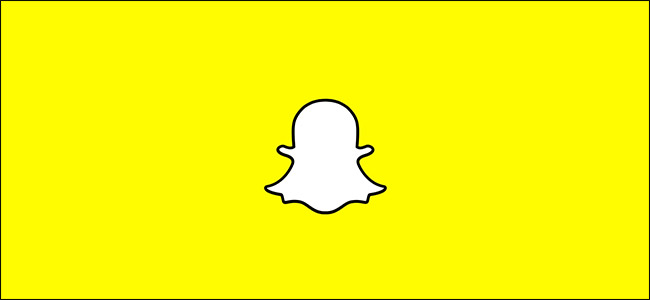Вероятно четете това, защото забелязахтегигантски файл hiberfil.sys, седнал на системния ви диск и се чудите дали можете да се отървете от него, за да освободите малко място. Ето какъв е този файл и как можете да го изтриете, ако искате.
Какво представлява файл hiberfil.sys?
В зависимост от версията на Windows, която използвате,имате няколко опции за запазване на мощността, когато не използвате компютъра си. Очевидно можете просто да го изключите. Но можете също да го изпратите в режим на заспиване или хибернация, където той използва драстично по-малко енергия, но все още е на разположение бързо, когато имате нужда. Сънят използва достатъчно енергия, за да поддържа информацията в паметта на вашия компютър. Hibernate спестява още повече енергия, като записва информацията в паметта на твърдия диск и по същество се изключва - ползата е, че възстановяването на вашия компютър е много по-бързо, отколкото да го изведете от напълно изключено състояние. Оттам идва файлът hiberfil.sys - Windows записва информацията в паметта към този файл.
Макар че препоръчваме да използвате сън или хибернациявместо да изключите компютъра си в повечето случаи, разбираме, че много хора просто предпочитат да изключат. В този случай деактивирането на режим на хибернация на вашия компютър ще ви позволи да изтриете този файл и да възстановите ценно дисково пространство. И файлът може да използва доста малко място. Колко зависи от количеството памет, инсталирана на вашия компютър. В нашия пример файлът hiberfil.sys използва огромен 13 GB дисково пространство.

Деактивиране на режим на хибернация в Windows 10, 8, 7 или Vista
Техниката за деактивиране на режим на хибернация епочти същото в Windows 10, 8, 7 и Vista. Ще трябва да използвате командния ред в административен режим, за да го направите, но това е само една проста команда. Деактивирането на режим на хибернация автоматично изтрива файла hiberfil.sys.
Отворете командния ред, като първо натиснете Start и напишете „команден ред“. Когато видите приложението Command Prompt изскача, щракнете с десния бутон върху него и след това изберете „Run as administrator.

При подкана въведете следната команда и натиснете Enter:
powercfg -h off

Тази команда незабавно деактивира режим на хибернация,така че ще забележите, че вече не е опция от вашето изключено меню. Ако посетите File Explorer отново, ще видите, че файлът hiberfil.sys е изтрит и цялото това дисково пространство отново е ваше.

Ако промените решението си и искате отново да активирате хибернационен режим, просто прегледайте командния ред и използвайте тази команда:
powercfg -h on
Командата Hibernate трябва отново да бъде достъпна за вас и Windows ще пресъздаде файла hiberfil.sys.
Деактивиране на хибернационния режим в Windows XP
Деактивирането на режим на хибернация в Windows XP е aмалко по-различно, отколкото в по-късните версии на Windows. Първо се насочете към Контролен панел> Опции за захранване. В прозореца със свойства на опциите за захранване превключете на раздела „Хибернация“ и деактивирайте опцията „Активиране на хибернацията“.
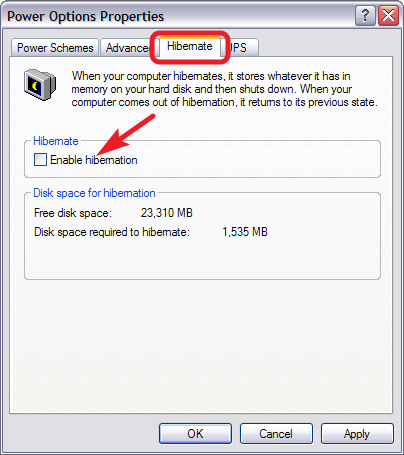
След като деактивирате режим на хибернация, рестартирайте компютъра си и след това ще трябва ръчно да изтриете файла hiberfil.sys.